PS如何简单替换部分景色的颜色
的有关信息介绍如下: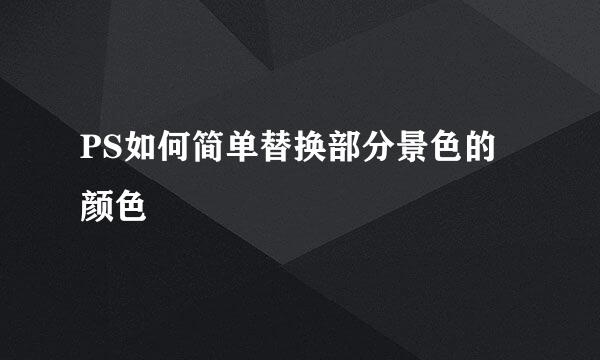
Adobe Photoshop,简称“PS”,是一个由Adobe Systems开发和发行的图像处理软件。Photoshop主要处理以像素所构成的数字图像。使用其众多的编修与绘图工具,可以更有效的进行图片编辑工作。
我们拍摄的照片的季节是一定的但是我们可不可以利用PS将部分景色改变换成另外一个季节呢?下面就简单的分享一下更换图片中部分景色的颜色来达到这个效果。
打开Adobe Photoshop软件,将需要处理的图片导入到PS中。在本例中我们一下面这张照片中的黄色的草为例简单的介绍一下。
添加曲线调整图层。
点击图层面板下面的添加新的填充或调整面板,选择曲线调整面板即可。图层面板的快捷方式是F7键,如果你的图层面板隐藏了,可以通过快捷键进行调用。
调整曲线中的单通道。
曲线控制面板中有RGB三个通道,我们需要对每个通道都进行调整来制作出我们想要的效果。通道是PS中非常重要的一个知识点,如果想要学好PS就必须先掌握住通道的基本知识。这里就以这张图片为例进行讲解。
微调红色通道,调整红色通道主要是将图片中的暖色点的颜色去掉,也就是将下面的黄色的颜色改变。调整的时候只需要注意你需要改变的地方即可,其他位置的颜色变化不需要管。
微调绿色通道和蓝色通道。我们可以通过绿色通道将图片的绿色的亮度调高一些,因为上面的红色通道将亮度降低了。蓝色通道主要是天空的颜色,可以不进行调整。
将通道还原回到RGB模式后,调整图片的整体亮度,我们无论在处理什么图片的时候最终效果都是需在在RGB中调试的。曲线的使用方法我在“Adobe Photoshop中曲线如何使用”经验中已经详细讲解了,欢迎大家分享。
增加自然饱和度调整面板,将颜色过渡一下。
同样在添加新的填充或是调整面板中进行添加即可。
选择图层蒙版,然后使用画笔将需要改变的物体之外的部分进行绘画,绘画前将前景色改为黑色。调整好画笔的大小,画笔的调整方法:【】键进行放大和缩小。
设置不透明度为70~100之间,流量不需要进行更改,单击蒙版,然后在工作区中进行勾画即可,按住鼠标拖动即可,在画的时候注意结合画笔的大小,不同的地方需要的画笔大小不同。
对比一下效果。不满意可以使用亮度对比度进行调整。



